注意: 本文已完成其工作,随后将不再使用。 为防止出现“找不到页面”问题,我们将删除已知无效的链接。 如果创建了指向此页面的链接,请删除这些链接,以便与我们一起为用户提供通畅的 Web 连接。
-
键入* (星号)或 Shift + Ctrl + L 以开始项目符号列表或1。 开始编号列表,然后按空格键或 TAB 键。
-
键入一些文本。
-
按 ENTER 添加下一个列表项。
Word 会自动插入下一个项目符号或编号。
-
若要完成列表,请按两次 ENTER,或按 BACKSPACE 删除列表中的最后一个项目符号或编号。
提示: 你可以使用不同的项目符号或编号样式,方法是单击 "开始">段落">项目符号" 或 "主>段落">编号",然后单击新样式。
如果项目符号和编号不能自动开始
-
单击“文件”>“选项”>“校对”。
-
单击“自动更正选项”,然后单击“键入时自动套用格式”选项卡。
-
在 "键入时应用" 下,选中 "自动项目符号列表" 复选框和 "自动编号列表" 复选框。
展开列表中的项目
通过清除复选框来增加所有列表中各行之间的间距。
-
单击 "开始>段落" 对话框启动器。
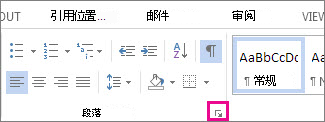
-
在 "缩进和间距" 选项卡上的 "间距" 下,清除 "不在相同样式的段落之间添加空格" 复选框。







